WordPressは、Webサイトを誰でも簡単に作ることができるCMS(コンテンツ・マネジメント・システム)です。そのWordPressの機能をパワフルにするのが、充実されたプラグインの数々。
なかでもWebサイトを新規作成した際に、多くのユーザーがインストール設定するプラグインが「All in One SEO Pack」です。
今回は、WebサイトのSEO効果を高めるうえで貢献度の高い「All in One SEO Pack」のインストール方法やメリット・主な設定方法についてまとめて解説します。
目次
「All in One SEO Pack」は、WORDPRESS.ORG 日本語によると「semperplugins」「Syed Balkhi」「benjaminprojas」らによって開発されたオープンソースソフトウェアです。2007年に登場以来、世界中のWordPressユーザーから6,500万回以上インストールされたプラグインです。
名前の通り、インストールしたWebサイトのSEO対策を包括的にカバーし、SEOについて詳しくない初心者でもいったんインストールすることで一定基準のSEO効果が期待できます。
All in One SEO Packは、無料版と有料版2つのプランがあります。無料版でも十分なSEO対策が可能なのが広く普及している背景と考えられ、当サイトでもAll in One SEO Packを利用しています。
「All in One SEO Pack」は、日常的な投稿で使う機能や高度な開発者向けのカスタマイズなどできることが様々あります。
以下で、一部のできることを紹介します。
その他に「All in One SEO Pack」でできることは、以下のWORDPRESS.ORG 日本語サイトで紹介されているので、参考にしてください。
WordPressに「All in One SEO Pack」をインストールする方法は、とても簡単です。では、順を追って説明します。

まずWordPressの管理画面にログインをしたら、左のメニューバーより「プラグイン」を選択し、「新規追加」をクリックします。次に画面右上に表示されている検索バーに「All in One SEO Pack」と入力をします。
「All in One SEO Pack」は人気のプラグインのため、すぐにヒットして画面上部に表示されます。表示されたら、「インストール」をクリックします。

インストールが完了したら、「インストール済みプラグイン」の箇所より「有効化」をクリックして終了です。これで「All in One SEO Pack」のインストールが完了し、実装されました。
先ほど、「All in One SEO Pack」でできることを箇条書きで説明しましたが、ここではもう少し要点を絞ってメリットをご説明したいと思います。
ここまで触れていませんでしたが、「All in One SEO Pack」には無償版と有償版(Pro)の2種類があります。有償版は2020年8月21日時点で、Individual(個人向け)が年会費$57(約6,020円)、Business(ビジネス向け)が年会費$97(約10,240円)、Agency(代理店向け)が年会費$419(約44,232円)で販売されています。

参照元:Semper Plugins
有償版ならではの特徴としては、以下のようなポイントがあげられます。
では、新規のWebサイトに導入するならこの有償版がいいのかというとそういうわけではありません。新規でリリースした直後であれば、無料で使える無償版で機能としては十分補えます。Webサイトの流入数が軌道に乗り、Eコマース機能や動画SEOに注力する時にProへの移行を考えるくらいでよいでしょう。
「All in One SEO Pack」でできることはやろうと思えばプラグインなしでも実行可能なものが多いです。しかし、webに関する技術的な知識がない状態で、ゼロから作業を行うことは大変です。例えば、以下のような作業です。
これらの作業を「All in One SEO Pack」未使用で行う場合、1から順に「ページごとのHTMLファイルにGoogleアナリティクスのトラッキングコードを記述する」「noindexタグをPHPファイルに記述する」「ページごとのHTMLファイルにmetaタグを記述する」の手続きが必要になります。
理解をしていると、SEOに関する一つひとつの作業は技術的にさほど難しくないのですが、Webサイト運営の初心者には理解しにくく、かつイチから手作業で進めるのは労力が大きいでしょう。「All in One SEO Pack」をインストールすれば、煩わしいSEO対策の作業を簡略化できるのです。
「All in One SEO Pack」と並ぶほど人気のSEO対策プラグインに「Yoast SEO」があります。この「Yoast SEO」と比べてもメリットといえるのが、ページごとの詳細設定がカンタンであるということです。
ページごとの詳細設定とは、ページのtitleやmeta description設定、またはGoogleアナリティクスとの連携設定などです。また、同じドメイン内で重複コンテンツと判断され、SEO効果を鈍化させる恐れのあるページをチェックする機能があるのも「All in One SEO Pack」のメリットです。
続いては、「All in One SEO Pack」の具体的な設定方法について解説したいと思います。基本的な設定方法は以下の通りです。
インストールするとWordPress管理画面の左メニューバーに「All in One SEO」という項目が表示されます。マウスのカーソルを合わせると「General Settings」が表示されるためクリックします。

この「General Settings」では「トップページのタイトルとメタタグの設定」「メタキーワードに関する詳細設定」「検索結果に表示するタイトルの設定」「カスタム投稿用の設定」「ディスプレイの設定」「ウェブマスターツールの認証」「Googleアナリティクスの設定」「高度な設定」を確認していきます。
まず「トップページのタイトルとメタタグの設定」は、「Home Page Settings」の部分に入力することで設定できます。

次に「メタキーワードに関する詳細設定」を「Keyword Settings」の箇所より行います。チェックは以下画像に合わせてつけてください。

「Use Keywords」を「利用」にすることで、ページごとにSEOキーワード設定ができるようになります。
次に「検索結果に表示するタイトルの設定」は「Title Settings」の箇所より行います。現在、検索結果ページに表示されるタイトルはGoogleが調整し、任意でコントロールできない仕様になったため以下画像のように「利用停止」にチェックを入れます。

次に「カスタム投稿用の設定」を「Custom Post Type Settings」の箇所より行います。以下画像のようにチェックを入れることで、各ページごとにSEO設定ができるようになります。

次に「ディスプレイの設定」は「Display Settings」の箇所より行います。設定は以下画像のかたちがおすすめです。特に「Show Column Labels for Custom Post Types」はSEO記事作成の段階で重要ですので「投稿」と「固定ページ」には必ず有効にしておきましょう。

次に「ウェブマスターツールの認証」は「Webmaster Verification」の箇所より行います。認証設定するには、ウェブマスターツールから埋め込みタグを表示させ、以下画像のように「content=”◯◯◯◯”」の箇所を「Google Webmaster Tools」の箇所に貼り付けます。最後にページ上部の「設定を更新」をクリックすることで完了です。


次に「Googleアナリティクスの設定」は「Google Settings」の箇所より行います。Googleアナリティクスより「UA」から始まるアナリティクスIDを「GoogleアナリティクスID」に入力し「Connect With Google Analytics」をクリックします。

次に「高度な設定」を「Advanced Settings」の箇所より行います。
ただし、ヘッダーに様々な要素を追加できるものの、特に必須の設定はないので手続きは不要でしょう。

FacebookやTwitterといったSNSへのシェアに関する設定が「ソーシャルメディア設定」です。まず設定画面にアクセスするために、WordPress管理画面の左メニューバーにある「All in One SEO」内の「Feature Manager」をクリックします。
次に画面真ん中の「Social Meta」欄の「Activate」をクリックします。これで、以降に説明するタグ設定機能が使えるようになります。

次に新しく追加された「All in One SEO」内の「Social Meta」をクリックし、まず「一般設定」を始めます。「General Settings」では以下画像のようにチェックを入れます。

「Home Page Settings」では以下画像のように設定を行い「Site Name」にはSNSシェア時の表示サイト名、「Home Image」にはSNSシェアされる画像をアップします。

「Image Settings」ではSNSシェア時にデフォルトで表示される画像を設定します。

次にFacebookにシェアした時の設定を行います。OGP(Open Graph Protocol)設定を行うことで、投稿の拡散力を後押ししてくれます。

次にTwitterにシェアした時の設定を行います。FacebookのOGPとほぼ同義のTwitterカード設定を行うことで、投稿が拡散しやすくなります。

「Default Twitter Card」では、「Summary(説明文と画像)」「Summary Large Image(説明文と大きな画像)」「Photo(大きな写真のみ)」の3種類からTwitterカードを選ぶことができます。WordPressでTwitter設定を行なったら、Twitterの検証ツール(Card validator)より申請をする必要がありますので忘れないように手続きを行ないましょう。
SEO効果を健全に高めるために、サイトの更新情報を検索エンジンに伝える役割をもつXMLサイトマップの作成は欠かさず行ないましょう。次は「XMLサイトマップの設定」についてお伝えします。
まず、WordPress管理画面の左メニューの「All in One SEO」内「Feature Manager」をクリックします。そして画面左に表示される「XML Sitemaps」内の「Activate」ボタンをクリックします。

次に左メニューバーに「XML Sitemap」が追加されるためクリックし、設定を行います。「XML Sitemap」の基本設定は以下画像のようにチェックを入れます。

XMLサイトマップに含める必要のないページ(インデックス申請する必要のないページ)は、以下「Excludede items」の「Excluded Pages」に固定ページのパーマリンクを入力します。

これらの作業でWebサイトのXMLサイトマップが生成され、「http://○○○.com/sitemap.xml」でチェックできます。
最後にGoogle Search Consoleにログインし、該当Webサイトをプロパティ設定したうえで左メニューバーの「インデックス」>「サイトマップ」の「新しいサイトマップの追加」にXMLサイトマップのURLを入力し、送信することをサイト更新時には行なうようにしましょう。

WordPress管理画面の左メニューバー「All in One SEO」内の「General Settings」が表示されるのでクリックします。
「Noindexの設定」は「Noindex Settings」の箇所より行います。Noindexとはインデックス不要なページを設定する手続きのことで、不要なページのクローリング処理を省くことでサイト全体の回遊率が向上します。任意で設定してもよいですが、以下画像のような設定が推奨されます。< /p>

パンくずリストとはWebサイトに関する用語で、各ページの上部に表示され、そのページが”トップページからどのような階層にあるページか”を示すナビゲーションリンクです。パンくずリストは流入ユーザーがサイト内の構造を理解するのを助けるだけでなく、検索エンジンがサイト構造を理解することも助けます。
「All in One SEO Pack」には、このパンくずリストの設定機能が現時点(20年8月22日)では搭載されていません。搭載されているWordPressプラグインには、SEO対策のプラグインとして同列に扱われる「Yoast SEO」という人気プラグインがあります。
「Yoast SEO」を利用する際は、インストール後に発行される指定のコードスニペットをサイトのheader.phpファイルの末に貼り付けることで、サイト全体にパンくずリストが設定されます。
SEOの内部施策を満たしたWebサイト制作
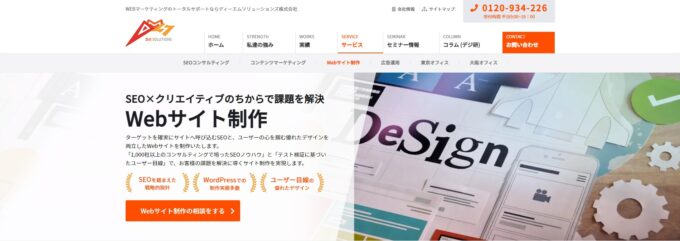
Webサイト制作に関して以下のお悩みを持ったことはありませんか?
「検索エンジンに好まれる内部施策をWebサイトに実装してくれるのか・・・」
「SEOに強いWebサイト制作会社を探してる・・・」
以前、私がWebサイト制作を外注する時に「SEO要件を満たしたWebサイトを作ってくれる会社なのか」「成果を最大化するアドバイスがもらえるのか」こうした会社を見つけることが出来ませんでした。
当社はWebサイト制作はもちろんのこと、SEO歴16年以上の実績を持つ「SEOの相談ができるWebサイト制作」を依頼できる会社です。なぜなら、SEO相談実績1000社以上で多くのWebサイトのSEO改善を図ってきたからです。また、経験豊富な専任コンサルタントが社内のSEOコンサルタントや制作チームと連携してWebマーケティングの収益最大化を目指すことができます。
当社の強みは以下にあります。
当社にWebサイト制作をお任せ頂いたお客様で様々な成果事例が報告されています。
当社は「SEO×クリエイティブ」のちからで課題を解決できるWebサイト制作の代行会社です。当社の「Webサイト制作サービス」をご確認ください。
「All in One SEO Pack」は新規でWebサイトをリリースした際には、ぜひセットでインストールを必須で行ないたいプラグインです。無償版であっても、記事でご説明した設定を行なうことで「SEOの内部施策」のクオリティは十分満たされるでしょう。
一つひとつの設定作業は決して難しいものではないため、ぜひ記事を参考に手続きを行なってみてください。
世界中のウェブサイトの35%はWordPress(ワードプレス)で作られています。 使いやすい管理画面、多くのプラグインやテーマによる自由度…
CMSはWebサイトを作成する際に必要なHTMLの知識やディレクトリ構造など、システム的な部分の知識が必要なく、管理画面から投稿するだけで簡…
サイト運営に欠かせないのが「サーバー」です。サーバーがサイトの命運を左右する、と言うサイト運営者もいるほど、サーバー選択は重要度の高い要素と…
Web制作をするにあたって、WordPressを使ってサイト構築をしている担当者も多いと思います。更新や管理がスムーズにでき、かつSEO対策…
EC・通販サイト運営における売上アップを考えたとき、ECサイトそのもののリニューアルを行うのは有効な手段です。特にサイト作成から時間が経過し…
さまざまなビジネスでオンライン化が加速していく中、物販を行っている方もインターンネット上での販売を併用するのが必須となってきています。また、…

あなたのサイトは、集客できていますか?各々の課題に沿ったSEOとユーザーに響くデザインを両立したサイト制作で、意識の高いターゲットをフロントへ呼び込みます。
Webマーケティングに関わる施策全般をワンストップで
ご提供します。
お気軽にご相談ください。
Webマーケティング最新ニュースのレポートや無料セミナーの先行案内が届く、お得なメルマガ配信中!




